如何分割PDF檔案為多個檔案?
您在此处:
- 主頁
- 支援中心
- PDF轉換器人氣主題
- 如何分割PDF檔案為多個檔案?
2021-12-8 王智偉 測試部技術長
摘要
在日常工作中,我們會經常用到PDF檔案。如果只想保存PDF檔案中的部分頁面,那可嘗試對它進行分割操作,拆分後可只保存特定頁面的內容。本文將詳細介紹多種PDF拆分方法,讓您可輕鬆將PDF拆分為多個檔案。
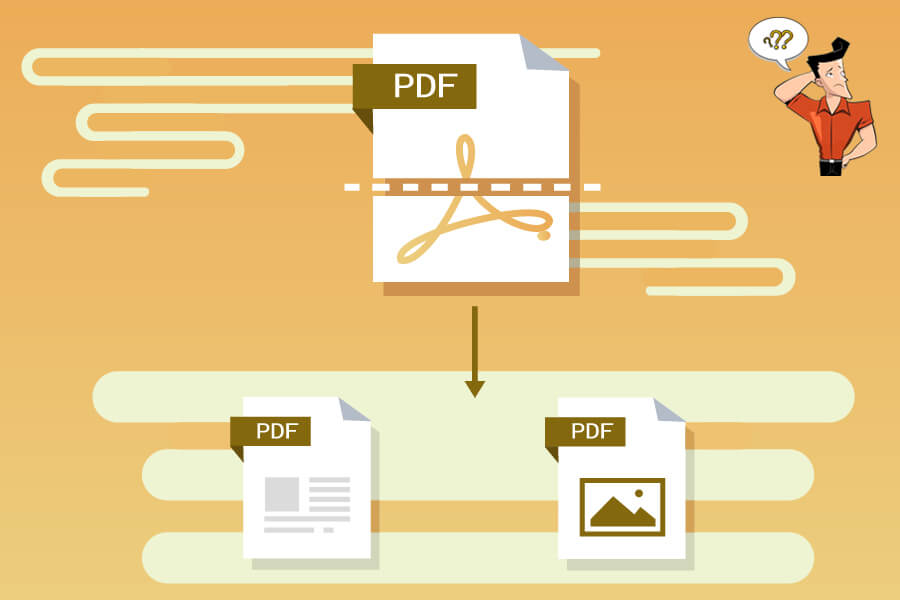
用來分割PDF檔案的軟體有很多,下面將推薦其中四款最受歡迎的PDF編輯軟體。在實際操作上,您不用擔心會過於復雜,都是很容易上手的。
Renee PDF Aide是一款集PDF檔案編輯與轉檔為一體的多功能軟體。該軟體可提供多樣的PDF編輯功能,比如多頁面檔案的分割/刪除、修復損壞檔案、優化大檔案載入時長、將多個指定頁面合成為一個PDF檔案、調整檔案的顯示角度等,還可以加密/解密PDF檔案、給專有檔案添加多形式浮水印。該軟體提供兩種分割模式,分別是“分割成多個更小的檔案”、“保留指定頁面(去除不需要的)”。Renee PDF Aide軟體支援一鍵批量添加多個PDF檔案,可同時拆分多個PDF檔案。該軟體的檔案處理速度快,可大大提高您的工作效率。
具體的操作步驟如下:
① 安裝並打開Renee PDF Aide軟體後,點選[PDF工具集]。
![打開Renee PDF Aide軟體,點選[PDF工具集]](https://net.reneelab.com/wp-content/uploads/sites/7/2020/05/PDF-Aide-gongju.png)
② 點選[分割]>[添加檔案],匯入PDF檔案。該軟體支援批量編輯,您可以同時匯入多個PDF檔案。
![點選[分割]>[添加檔案]](https://net.reneelab.com/wp-content/uploads/sites/7/2020/09/PDF-Aide-fenge.png)
③ 選擇其中一種分割模式。分割模式有兩種,分別是:“分割成多個更小的檔案”與“保留指定頁面(去除不需要的)”。這裡我們選擇[分割成多個更小的檔案],接著可選擇將PDF檔案分割成“有固定頁面數量的多個小檔案”或“有固定數量的多個小檔案”。設定完成後,點選[轉換]按鈕,開始分割PDF檔案。
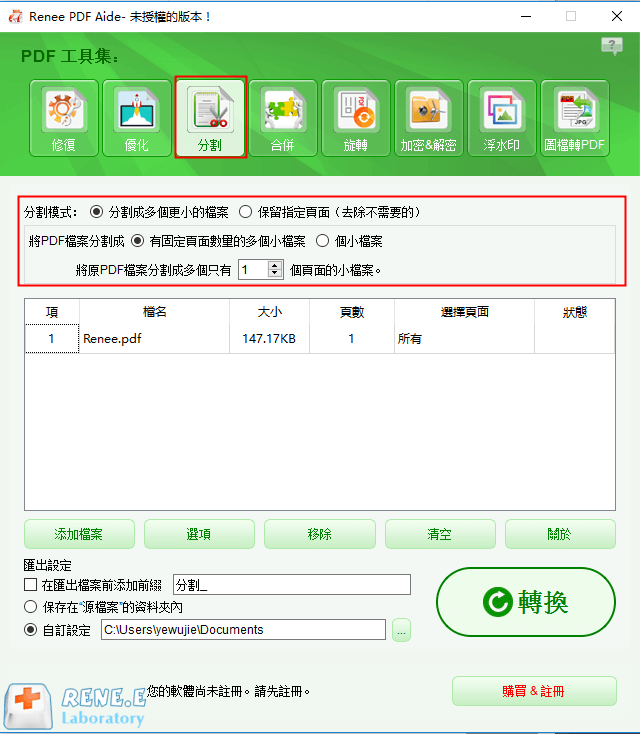
除了使用專業的PDF編輯軟體進行PDF拆分,您還可使用Google Chrome瀏覽器進行拆分。該瀏覽器不但可以檢視PDF,還可以進行一些簡單的PDF編輯操作。除了Google Chrome,其他的瀏覽器也能拆分PDF檔案。
具體的操作步驟如下:
① 右鍵點選要拆分的PDF檔案,點選[打開方式]>[Google Chrome],在Google Chrome瀏覽器中打開PDF。PDF檔案打開後,點選右上角的[列印]按鈕。您也可以在Windows電腦上使用快捷鍵[Ctrl + P],或者在Mac上使用[Command + P]調出列印功能表。
② 在新打開的“列印”視窗中,您可以自訂PDF匯出設定。在[目標列印機]選項上選擇[另存為PDF]。在“網頁”欄,選擇[自訂],在下方的輸入框中輸入要擷取的PDF頁面,從而實現PDF檔案拆分。在設定完成後,點選[儲存],選擇轉換後的PDF檔案的保存位址並命名檔名。
![在[目的地]選項上選擇[另存為PDF]](https://net.reneelab.com/wp-content/uploads/sites/7/2021/01/Google-Chrome-PDF.png)
如果您使用的是Mac電腦,那可以使用內建的預覽應用程式來拆分PDF檔案,無需安裝就可以直接使用。除了拆分,預覽還支援旋轉、添加、刪除和重新排列頁面,或者將一個PDF中的頁面移到另一個PDF檔案中。使用預覽拆分PDF的操作十分簡單,詳細步驟請看下面的介紹。
具體的操作步驟如下:
① 在預覽中打開PDF檔案。如果預設情況下未將PDF檔案設定為在預覽中打開,則可以選擇右鍵點選要拆分的檔案,然後選擇[打開檔案的應用程式]>[預覽程式.app]以打開PDF。
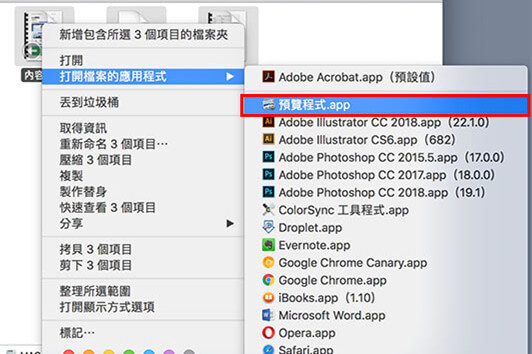
② 如果沒有顯示PDF檔案的縮略圖,那麼請點選[顯示]>[縮略圖]或[顯示]>[縮圖清單],顯示PDF的所有頁面。然後,將要拆分的頁面從左側的縮略圖窗格中拖放到桌面或Finder的資料夾中。它將生成一個新的PDF檔案,其中只包含從預覽應用程式中拖放的頁面。
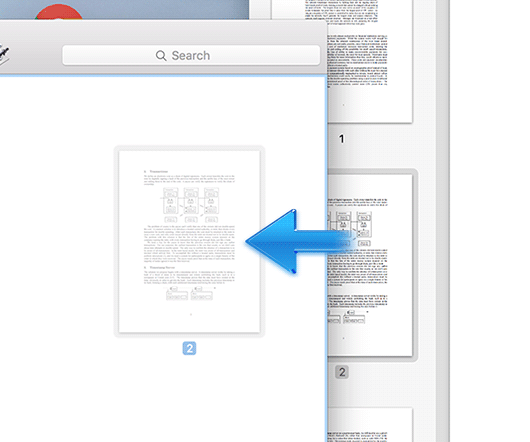
Adobe Acrobat DC是Adobe公司首創的PDF應用程式之一,該軟體可讓您檢視、生成、編輯、管理和列印PDF檔案。該軟體提供了多樣的PDF編輯工具,您可以輕鬆地將PDF檔案拆分為多個檔案。除了可以拆分PDF檔案,您還可以生成PDF、合併PDF檔案、添加註釋、簽名PDF等。但需要注意的是,該軟體不是免費的,Adobe Acrobat DC軟體的購買價格會比其他PDF編輯軟體高出不少。
具體的操作步驟如下:
① 安裝並打開Adobe Acrobat DC軟體,點選[檔案]>[開啟],選擇要拆分的PDF檔案。
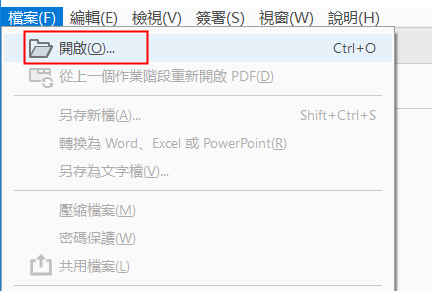
② PDF打開後,點選[組織頁面]>[拆分]。您可根據頁數、檔案大小或頂層書籤的方式來進行拆分。順帶一提,您也可以使用其他的PDF工具來擷取頁面或刪除頁面。
③ 您可點選[匯出選項],確認分割檔案的保存位址、檔案命名等。最後,點選[分割]完成操作。
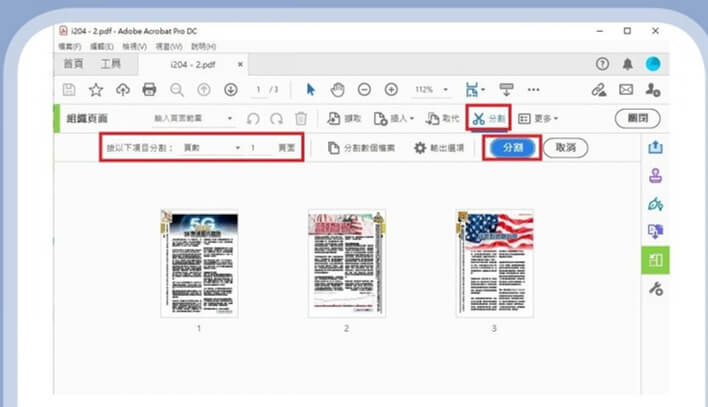
除了使用以上的專業軟體來拆分PDF檔案之外,您還可通過一些在線工具來進行拆分。這些在線工具都無需下載,在瀏覽器上就能直接操作,但是會存在一定的安全隱患,並且上載和處理速度可能會很慢。
Sejda可在線拆分PDF檔案,在操作上也是比較簡單的。它的優勢在於它提供了一些頁面設定,比如可選擇雙面列印、保留書籤等。Sejda在線編輯工具的免費版每小時只能編輯處理3個PDF檔案,並且僅限於200頁以下的PDF檔案。如果您需要處理更多檔案,那您只能付費更新服務。
在線連結:https://www.sejda.com/split-pdf
具體的操作步驟如下:
① 在瀏覽器上打開Sejda在線連結,點選[Upload PDF files]上載要拆分的PDF檔案。您也可展開上載按鈕的下拉框,選擇從OneDrive,DropBox,Google Drive或通過輸入URL上載。
② 在上載檔案後,請選擇一種拆分方式。該工具提供了多種PDF拆分方式,比如您可將PDF的每一頁都保存為一個單獨的PDF、選擇特定頁面進行拆分、每隔X頁分割一次、每個偶數頁分割一次。選擇完成後,點選[Continue]即可。
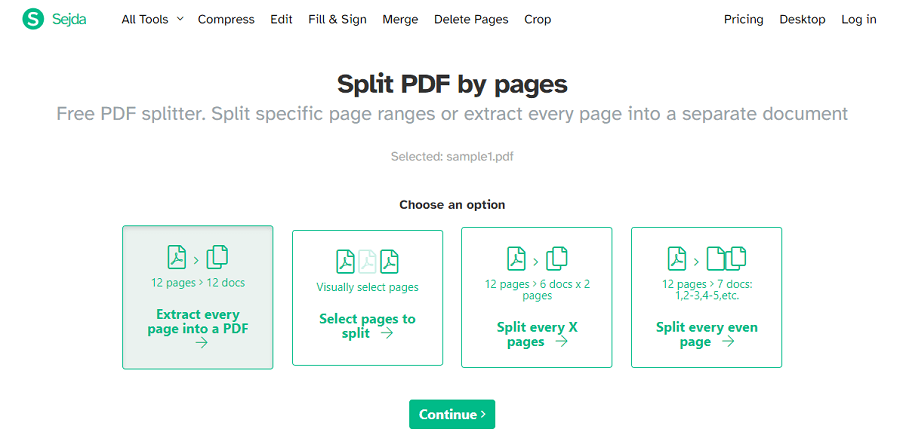
③ 最後,點選[Download]按鈕將拆分後的PDF檔案下載到電腦中,或者是將檔案保存到雲儲存站點中或通過電子郵件分享。
PDFResizer.com在線工具可快速將多頁的PDF檔案拆分為多個檔案,操作十分簡單。該在線工具支援批量處理,您可同時上載多個PDF檔案。除了可以編輯PDF檔案,它還支援編輯其他多種檔案類型,比如DOC、DOCX、ODT、PPT、PPTX。該在線工具是完全免費的,並且不會添加任何浮水印或限製檔案頁數。但是,您上載的檔案大小不能超過100MB,以及每次上載的檔案數量不能超過50個。
它提供了兩種分割PDF的方法:
- 自動將檔案分成N頁(每個檔案一頁)。
- 手動輸入要拆分的PDF頁面,匯出選定的頁面範圍。
PDFResizer.com在線連結:https://pdfresizer.com/split
具體的操作步驟如下:
① 在瀏覽器中打開PDFResizer.com在線連結,點選[選擇檔案]上載要拆分的PDF檔案,選擇後點選[Upload files]按鈕。
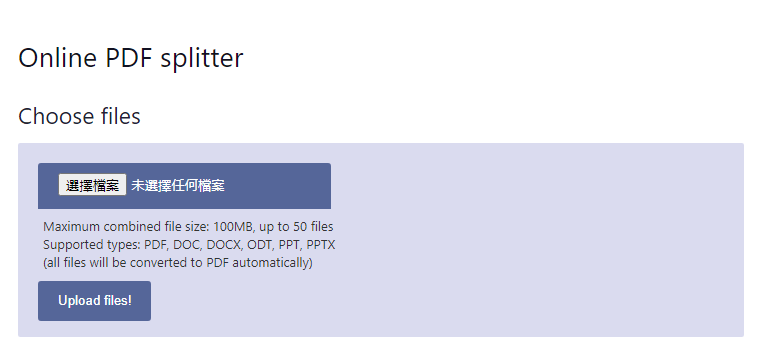
② 然後請選擇一種PDF拆分模式,“one page per file(每個檔案一頁)”或“specific set of pages(指定頁面)”。選擇後,點選下方的[Looks good ,do the magic!]按鈕,開始處理PDF檔案。最後點選[Download]後即可將拆分後的PDF檔案下載到電腦。
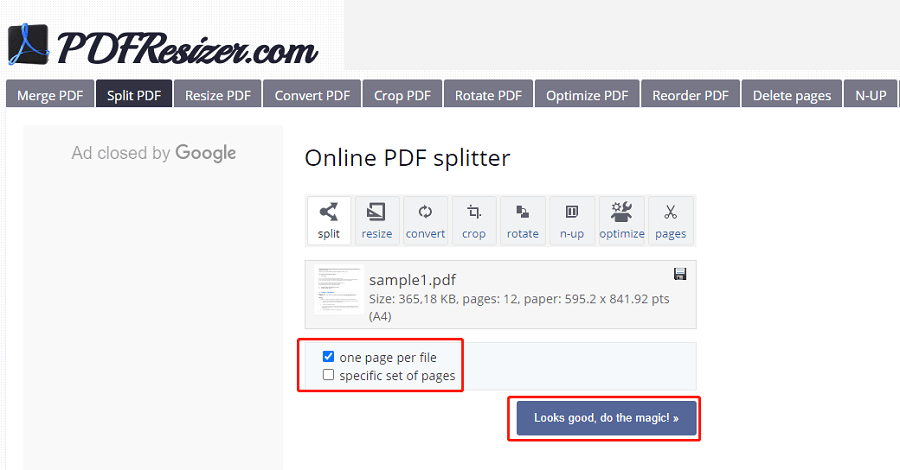
PDF Real是一款簡單易用的PDF編輯工具,界面簡潔,並且該頁面沒有廣告和彈出視窗。此在線工具可以從特定的PDF檔案拆分或擷取頁面範圍,只需幾步就能完成操作。
在線連結:https://pdfreal.com/split-pdf
具體的操作步驟如下:
① 在瀏覽器中打開PDF Real在線連結後,點選[選擇檔案]上載PDF檔案。
② PDF檔案上載後,在輸入框中輸入要拆分的頁面頁碼,如“1,2-3,5”。輸入後,點選[Split],該在線工具將自動拆分檔案並擷取,然後自動下載拆分的PDF檔案。
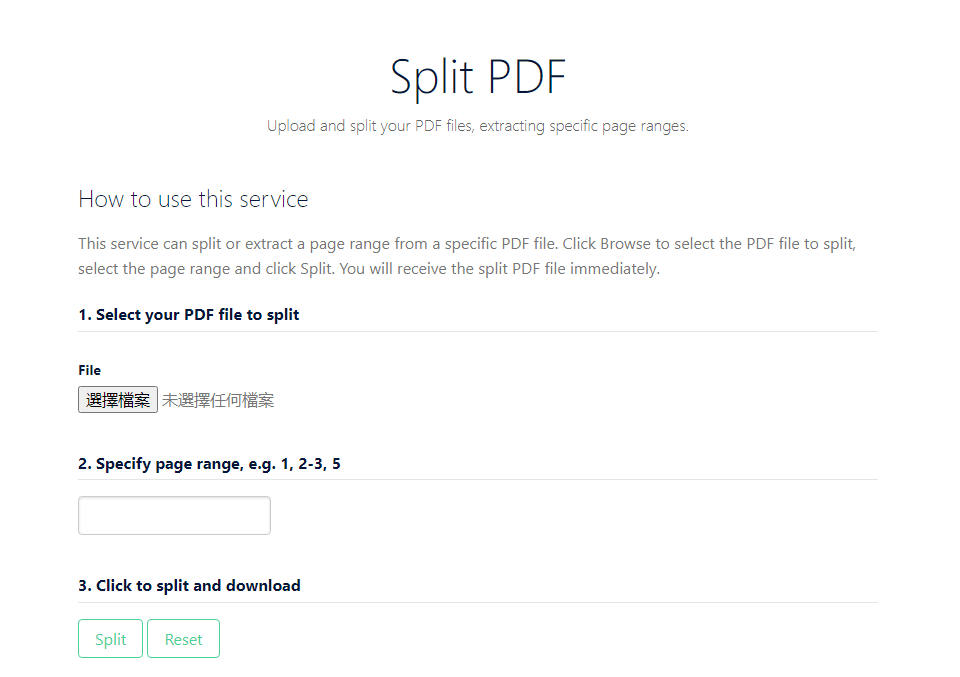
在將PDF拆分為多個檔案後,如果您還需要將它們合併為一個檔案,或是旋轉、加密檔案,您都可以繼續使用Renee PDF Aide軟體進行操作。
Renee PDF Aide軟體是一款功能齊全的PDF編輯軟體,它可快速將多個PDF檔案合併為一個檔案,無論是合併所有頁面還是個別頁面。除了合併PDF檔案,Renee PDF Aide軟體還提供其他的編輯工具,比如轉檔、多頁面檔案的分割/刪除、修復損壞檔案、優化大檔案載入時長、調整檔案的顯示角度,還可以加密/解密PDF檔案等。值得一提的是,該軟體還提供先進的OCR(光學字符辨識)技術,可將掃描的PDF檔案或圖片轉換為可編輯的文本格式。
合併PDF檔案,顧名思義就是將多個PDF檔案合併成一個PDF。在合併前,您可選擇指定頁面進行合併或直接合併所有檔案。
具體的操作步驟如下:
① 打開軟體後,點選[PDF工具集]>[合併]>[添加檔案],匯入PDF檔案。
![點選[PDF工具集]>[合併]>[添加檔案]](https://net.reneelab.com/wp-content/uploads/sites/7/2020/09/PDF-Aide-hebing.png)
② 在“要合併的頁面”右側的下拉框中可選擇[所有]或[使用生成器]。點選[使用生成器]後,您可以手動選擇要合併的頁面,或者使用軟體提供的多種快速選擇頁面的選項。
![右側的下拉框中可選擇[所有]或[使用生成器]](https://net.reneelab.com/wp-content/uploads/sites/7/2020/09/PDF-Aide-hebing3.png)
③ 最後,點選[轉換]匯出檔案。
如果 PDF檔案的顯示角度不正確,您還可通過該軟體調整PDF檔案顯示角度,角度選擇有90、180、270。
具體的操作步驟如下:
① 打開軟體後,點選[PDF工具集]>[旋轉]>[添加檔案],匯入PDF檔案。
![點選[PDF工具集]>[旋轉]>[添加檔案]](https://net.reneelab.com/wp-content/uploads/sites/7/2020/09/PDF-Aide-xuanzhuan.png)
② 在“旋轉的角度(順時針)”中選擇要旋轉的角度。
③ 最後,點選[轉換]匯出檔案。
為防止PDF檔案被他人竊取使用,保護檔案的所有權,可在PDF中添加個人浮水印。在Renee PDF Aide軟體中,您可為PDF檔案添加前景浮水印/背景浮水印,浮水印可以選擇圖片和PDF檔案。
具體的操作步驟如下:
① 打開軟體後,點選[PDF工具集]>[浮水印]>[添加檔案],匯入PDF檔案。
![點選[PDF工具集]>[浮水印]>[添加檔案]](https://net.reneelab.com/wp-content/uploads/sites/7/2020/09/PDF-Aide-shuiyin.png)
② 您可以選擇[增加浮水印(覆蓋表面)]或[增加背景],然後選擇[浮水印檔案]與[位址信息]。
③ 最後點選[轉換]即可。
當您操作不當或者出現一些作業系統/軟體問題時,都有可能導致PDF檔案無法打開或損壞。針對以上兩種問題,Renee PDF Aide軟體的“修復”功能可以幫助您快速修復PDF檔案。
具體的操作步驟如下:
① 打開軟體後,點選[PDF工具集]>[修復]>[添加檔案],匯入PDF檔案。
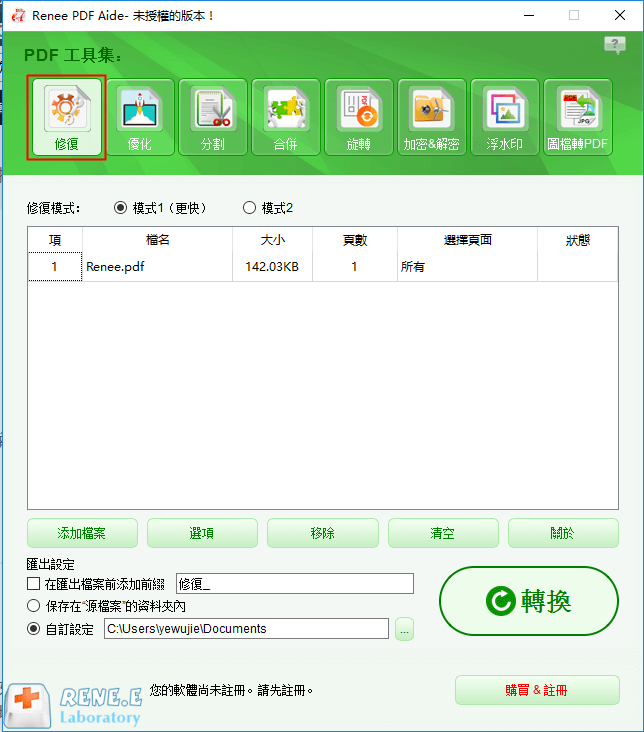
② 選擇回復模式,[模式1]或[模式2]。
- 模式1:提供高效率的損壞修復,適合要求快速度修復的客戶。
- 模式2:更加準確、深層次地修復檔案,修復時間會較長。
③ 點選[轉換]匯出修復完成的檔案。
有時會遇到較大的PDF檔案,那麼打開檔案的時間就會相對較長。為了節約時間,您可使用“優化”功能,對大檔案PDF進行壓縮,從而快速打開它。
具體的操作步驟如下:
① 打開軟體後,點選[PDF工具集]>[優化]>[添加檔案],匯入PDF檔案。
![點選[PDF工具集]>[優化]>[添加檔案]](https://net.reneelab.com/wp-content/uploads/sites/7/2020/09/PDF-Aide-youhua.png)
② 選擇優化選項:
- 在線頁面載入速度(linearize):此項選擇適合用於要上載到網站的PDF檔案,優化後,PDF檔案載入會更加流暢。
- 壓縮圖片:壓縮PDF檔案中的圖片。
- 壓縮資訊流:壓縮PDF檔案資訊流。 (PDF檔案容量變得更加小)
③ 最後點選[轉換]即可。
在加密PDF檔案選項中,您可以給檔案添加密碼保護,保證不會被第三者直接打開和修改。此外,您還可以設定該加密PDF檔案的相關編輯與列印權限,比如是否允許列印、修改、擷取文字和圖片、註釋、填寫表單和簽名。若您忘記了PDF檔案的密碼,那您也可以選擇[解密PDF檔案]選項進行快速解密。
加密PDF的操作步驟:
① 打開軟體後,點選[PDF工具集]>[加密&解密]>[添加檔案],匯入PDF檔案。
② 選擇[加密PDF檔案]。然後請輸入加密密碼以及設定檔案的編輯與列印權限。
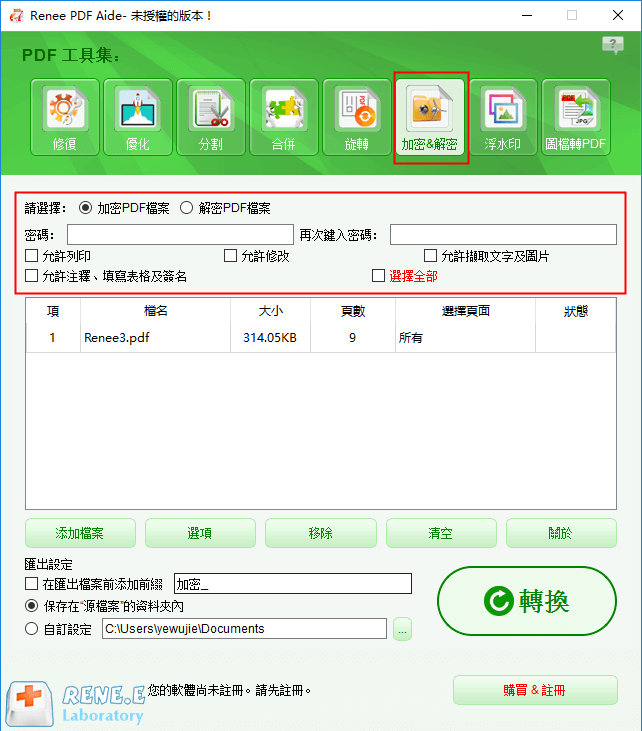
③ 最後點選[轉換],匯出PDF。
解密PDF的操作步驟:
① 選擇[解密PDF檔案]。
② 點選[修改],在彈出的視窗中輸入可能的密碼。注意:請保持每行一個密碼。
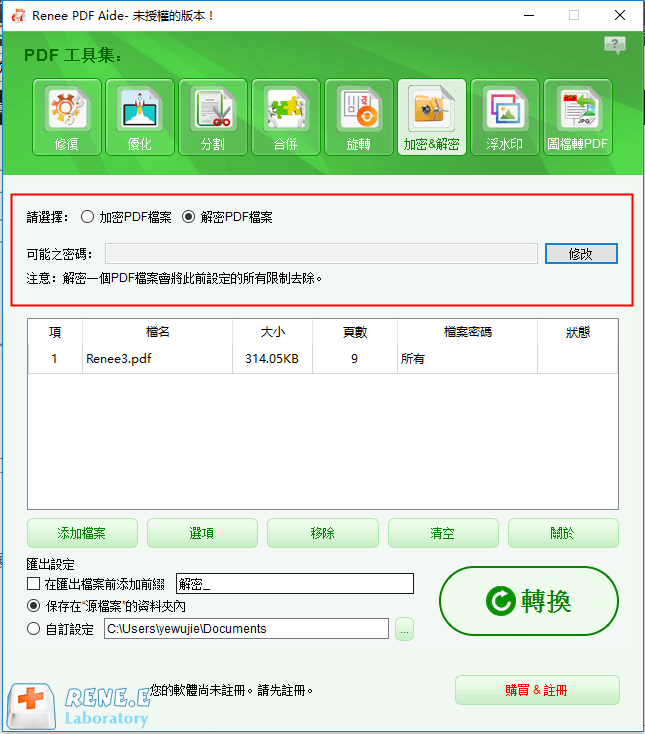
③ 最後,點選[轉換],匯出PDF檔案。






